So führen Sie Tabs in Google Sheets zusammen: Vereinfachen Sie Ihre Datenverwaltung

Inhaltsverzeichnis
Um die Datenanalyse zu verbessern und Informationen zu optimieren, führen Benutzer häufig Registerkarten in Google Sheets zusammen und konsolidieren so wertvolle Daten aus mehreren Blättern in einer einzigen, organisierten Ansicht.
Tabellenkalkulationen sind fantastische Werkzeuge zum Organisieren und Analysieren von Daten. Ob es sich um Verkaufsunterlagen, Finanzdaten oder Kontaktinformationen handelt, Google Sheets ist für viele Nutzer eine Anlaufstelle. Wenn Ihre Daten jedoch wachsen, sind sie oft über mehrere Blattregisterkarten verteilt, was eine effektive Verwaltung und Analyse erschwert. In diesem Leitfaden erfahren Sie, wie Sie Tabs in Google Sheets zusammenführen, um Ihre Daten zu optimieren und Ihre Tabellenkalkulation effizienter zu gestalten.
Die Notwendigkeit, Tabs zusammenzuführen
Stellen Sie sich vor, Sie hätten Verkaufsunterlagen auf einer Registerkarte, Ausgaben auf einer anderen und Kundeninformationen auf einer weiteren Registerkarte. Das Navigieren durch diese Registerkarten kann zeitaufwändig sein und die Wahrscheinlichkeit, ein Update zu verpassen, ist hoch. Durch das Zusammenführen von Registerkarten können Sie relevante Informationen in einer primären Registerkarte zusammenfassen, um Analysen, Vergleiche und Aktualisierungen zu erleichtern.
Tabs auf einem PC zusammenführen: Zwei Ansätze
Option 1: Verwenden des Merge Sheets-Add-Ons
Das Add-on „Blätter zusammenführen“ in Google Sheets ist ein praktisches Tool zum Zusammenführen zweier Blätter zu einem.
- Installieren Sie das Merge Sheets-Add-on:
- Gehen Sie zum „Google Workspace Marketplace“.
- Suchen Sie das Add-on „Merge Sheets“ und klicken Sie auf „Installieren“.
- Befolgen Sie die Anweisungen auf dem Bildschirm, wenn Sie dazu aufgefordert werden.
- Aktivieren Sie das Merge Sheets-Add-on:
- Klicken Sie in Google Sheets in der Symbolleiste auf die Schaltfläche „Erweiterungen“.
- Markieren Sie „Blätter zusammenführen“ und klicken Sie auf „Start“.
- Wählen Sie das „Hauptblatt“ und treffen Sie eine Auswahl „Benutzerdefinierter Bereich“.
- Wählen Sie die Lookout-Tabelle aus:
- Wählen Sie eine „Lookout-Tabelle“ aus Google Drive.
- Fügen Sie ein neues Blatt aus der Lookout-Tabelle zusammen mit der Datei in das Add-on ein.
- Einstellungen konfigurieren:
- Geben Sie den gewünschten Tabellenauswahlbereich an und klicken Sie auf „Weiter“.
- Legen Sie die passenden Spalteneinstellungen fest und klicken Sie auf „Weiter“.
- Wählen Sie aus, welche Spalten Sie in Ihrem Primärblatt hinzufügen oder aktualisieren möchten, und klicken Sie auf „Weiter“.
- Schließen Sie den Vorgang ab:
- Nehmen Sie alle erforderlichen Formatierungsanpassungen vor, bevor Sie auf „Fertig stellen“ klicken.
Option 2: Verwenden des Add-Ons „Blätter kombinieren“.
Für komplexere Aufgaben mit mehreren Blättern ist das Add-on „Sheets kombinieren“ Ihre Lösung. So verwenden Sie es:
- Installieren Sie das Combine Sheets-Add-on:
- Gehen Sie zum „Workspace Google Marketplace“.
- Wählen Sie das Add-on „Combine Sheets“ und klicken Sie auf die Schaltfläche „Installieren“.
- Befolgen Sie die Anweisungen auf dem Bildschirm.
- Aktivieren Sie das Add-on „Sheets kombinieren“:
- Öffnen Sie ein Tabellendokument in Google Sheets.
- Nachdem Sie auf „Erweiterungen“ geklickt haben, wählen Sie „Blätter kombinieren“.
- Wählen Sie „Start“ und wählen Sie das „Hauptblatt“ aus.
- Dateien hinzufügen und Einstellungen konfigurieren:
- Klicken Sie auf „Dateien hinzufügen“, um neue Tabellenkalkulationen hinzuzufügen.
- Wählen Sie die Blätter aus, die Sie kombinieren möchten, und klicken Sie auf „Weiter“.
- Legen Sie Optionen zum Kopieren von Daten fest und wählen Sie das Ziel für die Ergebnisse aus.
- Letzte Schritte:
- Befolgen Sie die Anweisungen auf den neuen Registerkarten, die nach dem Zusammenführen von Blättern erstellt werden.
- Laden Sie die Tabelle neu, wenn die Anzeige der Ergebnisse zu lange dauert.
Tabs auf einem iPad zusammenführen
Google Sheets auf dem iPad verfügt nicht über den Luxus von Add-ons und erfordert einen manuellen Ansatz zum Zusammenführen von Tabs:
- Öffnen Sie Google Sheets:
- Greifen Sie in Google Sheets auf Ihre Tabelle zu.
- Manuell kopieren und einfügen:
- Tippen Sie auf die Blattregisterkarte mit den gewünschten Informationen.
- Wählen Sie Zellen aus, kopieren Sie sie und kehren Sie dann zum Hauptblatt zurück.
- Fügen Sie die Auswahl an der gewünschten Stelle ein.
Tabs auf einem iPhone zusammenführen
Während iPhones über keine Add-ons verfügen, können Sie Tabs in Google Sheets dennoch manuell zusammenführen:
- Greifen Sie auf Google Drive zu:
- Öffnen Sie Google Drive und wählen Sie Ihre Tabelle in Google Sheets aus.
- Manuell kopieren und einfügen:
- Wählen Sie die Blattregisterkarte mit den zu kopierenden Informationen.
- Wählen Sie Zellen aus, kopieren Sie sie und kehren Sie dann zum Primärblatt zurück.
- Fügen Sie die Auswahl an der gewünschten Stelle ein.
Tabs auf einem Android zusammenführen
Android-Geräte unterliegen ähnlichen Einschränkungen und sind auf manuelle Methoden zum Zusammenführen von Tabs angewiesen:
- Öffnen Sie Google Sheets:
- Starten Sie Google Sheets auf Ihrem Android-Gerät.
- Manuell kopieren und einfügen:
- Wählen Sie das Blatt mit den zu kopierenden Daten aus.
- Wählen Sie die gewünschten Zellen aus und kopieren Sie sie.
- Kehren Sie zum Hauptblatt zurück, fügen Sie ein und wählen Sie die entsprechenden Einfügeoptionen aus.
FAQ
F1: Warum sollte ich Tabs in Google Sheets zusammenführen?
A1: Das Zusammenführen von Tabs in Google Sheets ist für die Rationalisierung Ihrer Datenverwaltung von Vorteil. Es ermöglicht Ihnen, Informationen aus mehreren Blättern in einer primären Registerkarte zu konsolidieren und so die Analyse, den Vergleich und die Aktualisierung von Daten zu vereinfachen.
F2: Kann ich mit Google Sheets-Add-ons mehr als zwei Tabellen zusammenführen?
A2: Ja, das können Sie. Während das Add-on „Blätter zusammenführen“ zwei Blätter gleichzeitig kombiniert, ist das Add-on „Blätter kombinieren“ für komplexere Aufgaben konzipiert und ermöglicht Ihnen das gleichzeitige Zusammenführen mehrerer Blätter.
F3: Wie installiere ich Google Sheets-Add-ons?
A3: Um Add-ons zu installieren, gehen Sie zum „Google Workspace Marketplace“ oder „Workspace Google Marketplace“, suchen Sie das gewünschte Add-on, klicken Sie auf „Installieren“ und befolgen Sie die Anweisungen auf dem Bildschirm.
F4: Gibt es eine Grenze für die Anzahl der Blätter, die ich mithilfe von Add-ons zusammenführen kann?
A4: Das Add-on „Blätter zusammenführen“ kombiniert zwei Blätter gleichzeitig, aber mit dem Add-on „Blätter kombinieren“ können Sie mehrere Blätter gleichzeitig zusammenführen. Die Komplexität der Aufgabe kann sich jedoch auf die Leistung auswirken.
F5: Kann ich Tabs in Google Sheets auf Mobilgeräten zusammenführen?
A5: Ja, Sie können Tabs auf Mobilgeräten wie iPad, iPhone und Android zusammenführen. Der Vorgang ist jedoch manuell und erfordert das Kopieren und Einfügen von Daten anstelle der Verwendung von Add-ons.
F6: Gibt es Einschränkungen beim Zusammenführen von Tabs auf Mobilgeräten?
A6: Mobilgeräten fehlt die Funktionalität der Add-ons, die in Desktop-Versionen verfügbar sind. Der manuelle Prozess umfasst das Kopieren und Einfügen von Daten, was bei großen Datensätzen zeitaufwändig sein kann.
F7: Kann ich Tabs mit Google Sheets in einem Webbrowser zusammenführen?
A7: Ja, das Zusammenführen von Tabs ist in einem Webbrowser möglich. Benutzer von Browsern können spezielle Add-ons wie Merge Sheets oder Combine Sheets für einen effizienteren Zusammenführungsprozess nutzen.
F8: Gibt es alternative Methoden zum Zusammenführen von Tabs in Google Sheets?
A8: Die primäre Alternative ist die manuelle Methode zum Kopieren und Einfügen von Daten. Dieser Ansatz ist auf allen Geräten anwendbar, einschließlich Desktops und Mobilgeräten.
F9: Benötige ich ein Google-Konto, um Google Sheets-Add-ons zu verwenden?
A9: Ja, Sie benötigen ein Google-Konto, um auf Google Sheets zuzugreifen und Add-ons zu verwenden. Google Sheets ist ein cloudbasierter Dienst. Mit einem Konto können Sie Ihre Tabellenkalkulationen speichern und darauf zugreifen.
F10: Kann ich eine Zusammenführung rückgängig machen, wenn ich einen Fehler mache?
A10: Ja, Sie können eine Zusammenführung rückgängig machen, wenn Sie einen Fehler machen. Google Sheets verfügt über eine „Rückgängig“-Funktion, mit der Sie an Ihrer Tabelle vorgenommene Änderungen rückgängig machen können. Darüber hinaus können Sie mithilfe des Versionsverlaufs zu einem früheren Zustand Ihres Dokuments zurückkehren.
- So erstellen Sie eine Tabelle in Google Sheets
- So verwenden Sie die QUERY-Funktion in Google Sheets
- So entfernen Sie wiederholte Daten in Google Sheets
- So führen Sie bedingte Formatierung in Google Sheets durch
- So deaktivieren Sie Google SafeSearch
Abschluss
Während Google Sheets auf Mobilgeräten möglicherweise Einschränkungen aufweist, bietet die Verwendung eines PCs, Macs oder Chromebooks ein robusteres Erlebnis. Das Zusammenführen von Tabs erfolgt traditionell durch Kopieren und Einfügen sowohl in der Web- als auch in der mobilen Version von Google Sheets. Benutzer von Browsern können jedoch spezielle Add-ons für einen schnelleren und effizienteren Zusammenführungsprozess nutzen.
Zusammenfassend lässt sich sagen, dass das Zusammenführen von Tabs in Google Sheets eine wertvolle Fähigkeit für jeden ist, der mit umfangreichen Daten zu tun hat. Durch die Vereinfachung der Organisation Ihrer Tabellenkalkulationen können Sie Ihre Produktivität steigern und tiefere Einblicke in Ihre Daten gewinnen. Experimentieren Sie mit diesen Methoden, wählen Sie die Methode aus, die Ihren Anforderungen entspricht, und übernehmen Sie die Kontrolle über Ihr Google Sheets-Erlebnis.








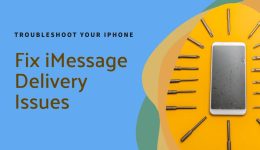

Light Gauge Steel Framing Machines: The New Chapter in Construction Innovation
The construction industry is constantly evolving, and
one of the most significant advancements in recent years is the use of Light Gauge Steel
Framing Machines (LGS machines). These machines, also known as steel framing machines or simply LGS machines,
represent a contemporary approach to building high-quality, quickly-built homes.
They offer a quick and affordable frame solution for a
variety of construction projects that require the prompt delivery of standard buildings.
Learn More About Light Gauge Steel Framing Machines
The XHH Light Gauge Steel Frame Machine from Fujian Xinhonghua Machinery Co., Ltd allows
you to complete your projects faster, reduce waste, and maintain high-quality standards.
Traditional house-building can be a time-consuming process, often taking
months and fraught with unexpected challenges.
With the LGS framing machine, which uses structural steel sections from 0.6 mm to 2.5 mm thickness,
you can produce both wall frame structures and roofing systems efficiently.
the Benefits of Light Steel Frame Construction
The benefits of light steel frame construction are numerous.
It ensures industrialization of the system, integrating production with design for superior quality.
It’s adaptable to various architectural solutions,
offers exceptional durability with the lightweight nature of dry construction, and results in energy-efficient structures.
Moreover, these structures have excellent energy, acoustic, and fire and earthquake
performance.
Fujian Xinhonghua Machinery is a leader in the prefabricated structure industry,
providing an integrated construction system for modular and scalable buildings.
They utilize light steel structures that can be combined with hot laminated steel structures for enhanced
flexibility.
How Light Steel Framing Machines Can Transform Your Construction Projects
Prefabricated buildings constructed with these machines are quick to build, offer increased safety on the job site,
minimize environmental impact, and ensure energy efficiency and acoustic comfort.
They combine the principles of dry construction with
the light steel frame construction system, and every building is earthquake-resistant, adding
a layer of safety to the construction process. Light gauge steel framing machines are not just tools for construction;
they represent a shift towards a more efficient, sustainable, and safer future in the building
industry.
Normally I do not read article on blogs, but I wish to say
that this write-up very forced me to try and do it!
Your writing style has been surprised me. Thank
you, quite nice article.
Please let me know if you’re looking for a article author for your site.
You have some really good articles and I believe
I would be a good asset. If you ever want to take some of
the load off, I’d really like to write some articles for
your blog in exchange for a link back to mine. Please blast me
an e-mail if interested. Thank you!
I like the helpful info you supply to your articles. I will bookmark your
blog and test once more right here frequently. I’m rather
certain I will learn many new stuff right right here! Good luck for
the following!
This design is spectacular! You most certainly know
how to keep a reader entertained. Between your wit and your videos,
I was almost moved to start my own blog (well, almost…HaHa!)
Fantastic job. I really enjoyed what you had to say, and more than that, how you presented it.
Too cool!
Attractive component to content. I just stumbled upon your site and in accession capital to say that I get in fact enjoyed
account your blog posts. Anyway I’ll be subscribing for your feeds and even I fulfillment you access consistently
fast.
I blog often and I genuinely appreciate your content. This great article has really peaked
my interest. I’m going to book mark your website and keep checking for new details
about once per week. I subscribed to your RSS feed too.
What’s up, the whole thing is going sound here and ofcourse every one is sharing facts, that’s truly fine, keep up writing.
Just wish to say your article is as amazing. The clearness in your post is simply nice and i could assume you are an expert on this subject.
Well with your permission let me to grab your RSS
feed to keep up to date with forthcoming post. Thanks a million and
please carry on the gratifying work.
I have read so many articles or reviews concerning the blogger lovers however this paragraph is
genuinely a fastidious piece of writing, keep it up.
Superb, what a website it is! This weblog gives useful facts to us, keep it up.
I wanted to thank you for this excellent read!! I definitely enjoyed every little bit of it.
I have you book-marked to look at new things you post…